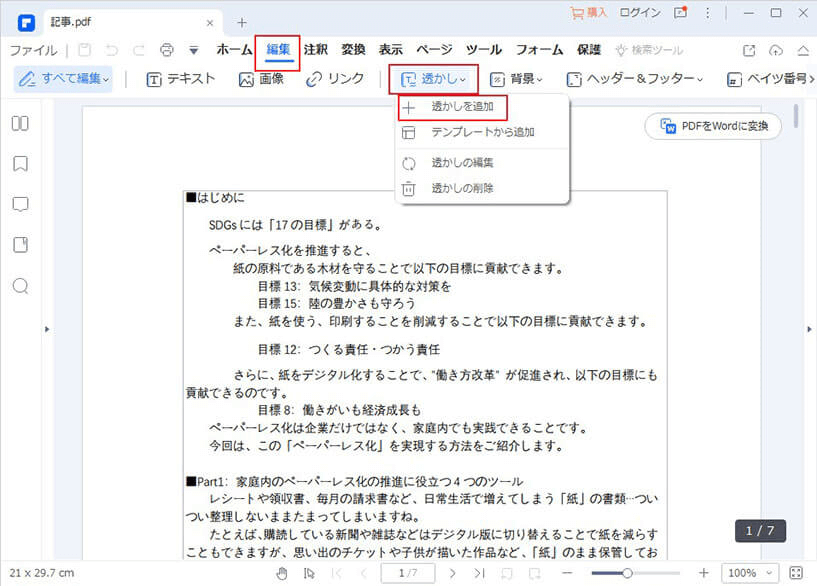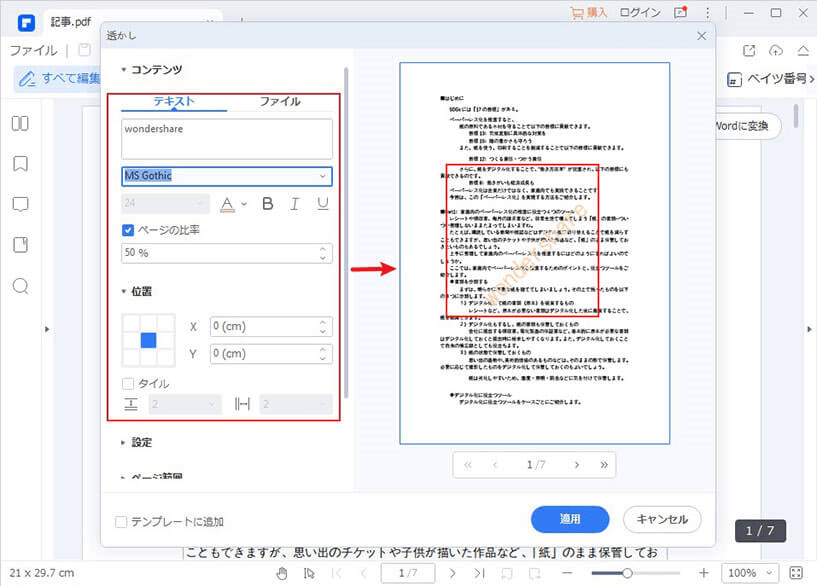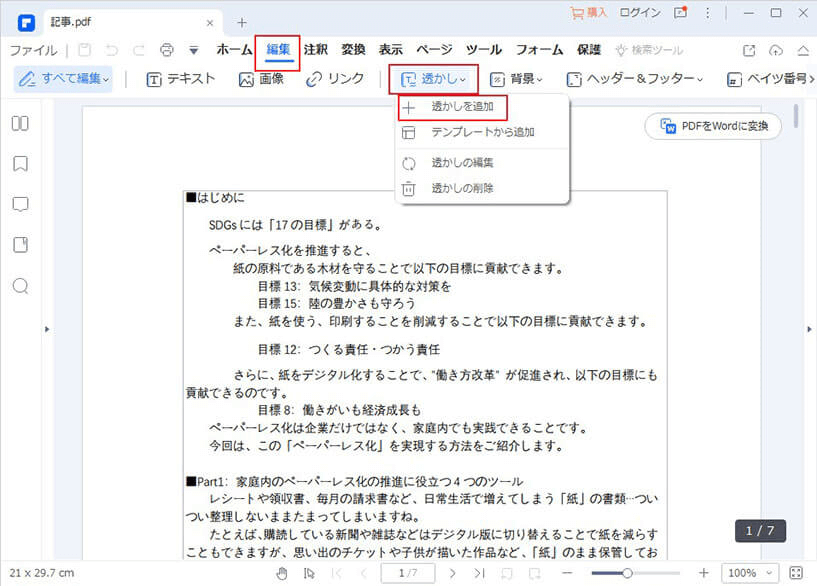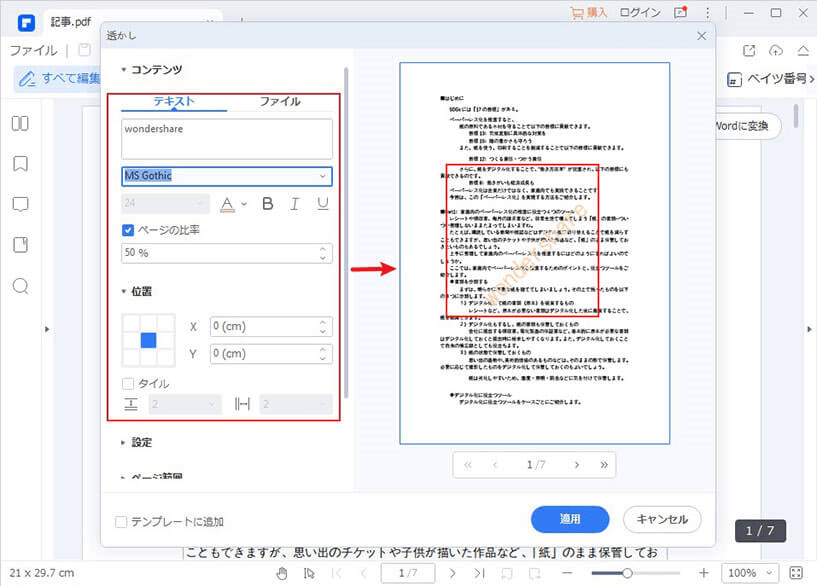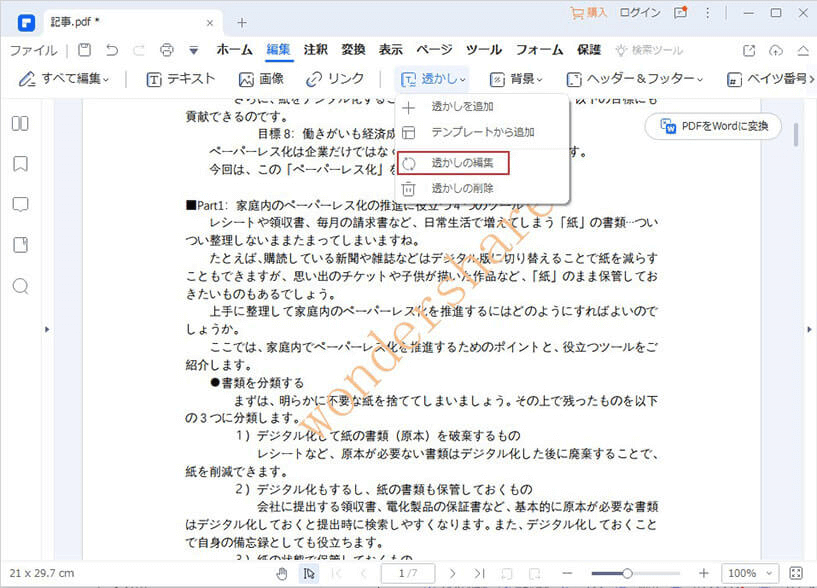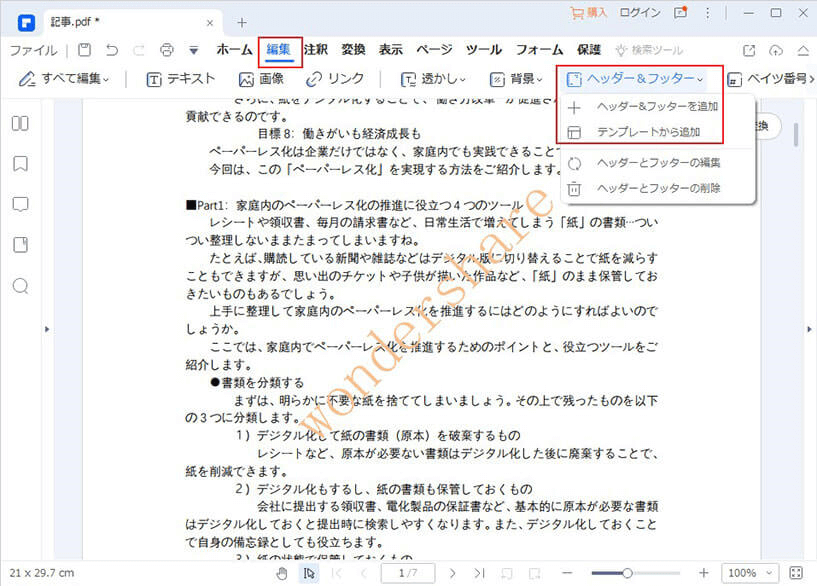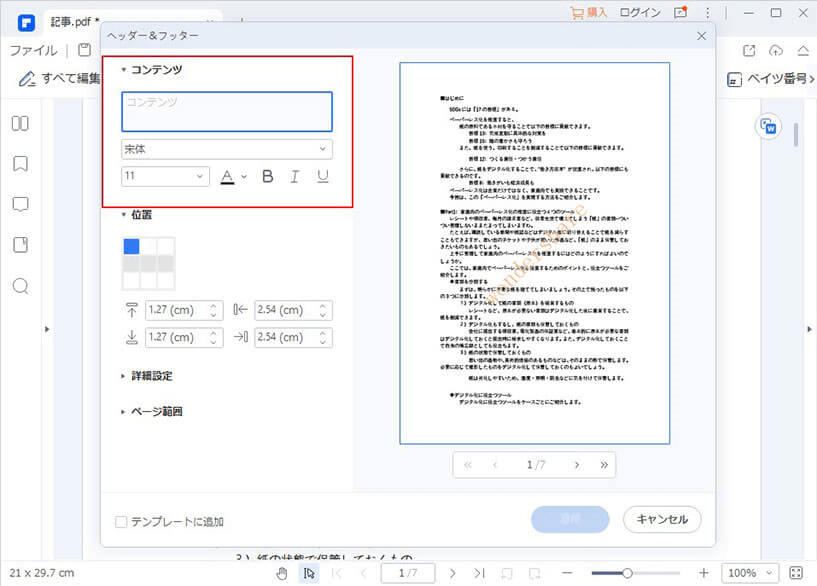1、「編集」→「透かし」→「透かしを追加する」の順に操作します;
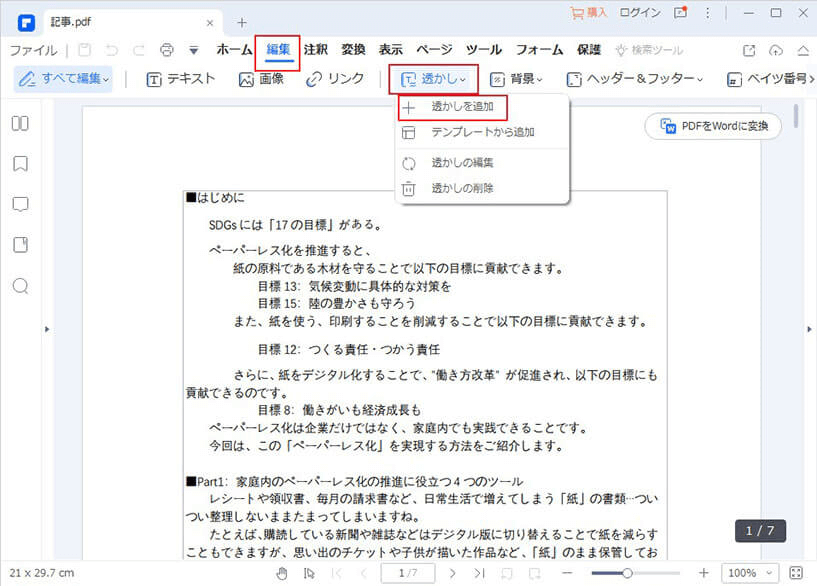
2、テキストの透かしと画像の透かしとPDFの透かしがあります。透かしを追加する前に、テンプレットを作成する必要があります。
3、「透かしテンプレットを作成」で透かしの表示方法とページ範囲を設定します。
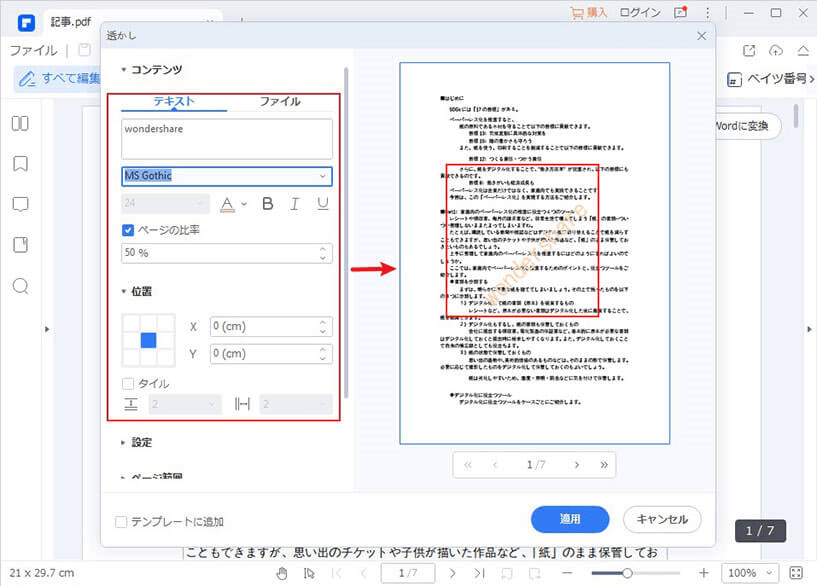
4、「編集」→「透かし」→「透かしを編集する」をクリックして、透かしを削除と編集ができます。
1、「編集」→「ヘッダーとフッター」→「ヘッダーとフッターを追加」の順にクリックして、ヘッダーとフッターの設定をしてから、「保存」をクリックします;
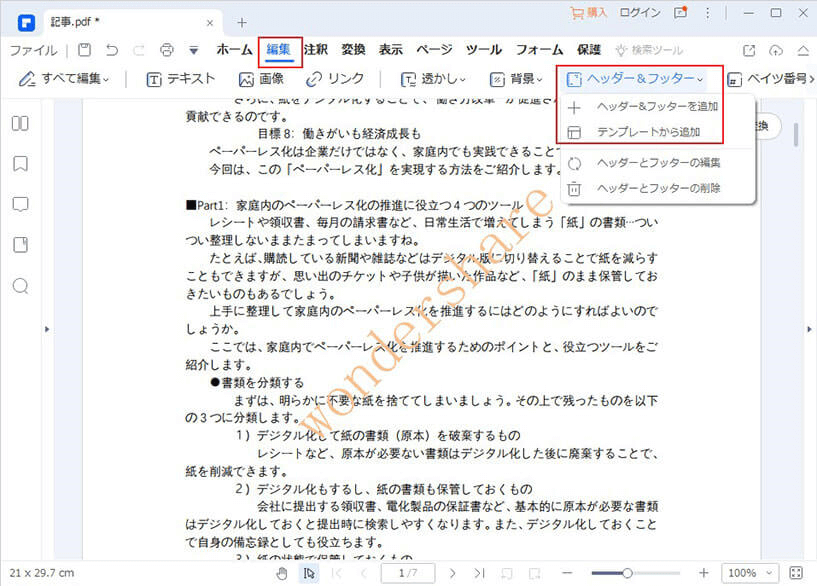
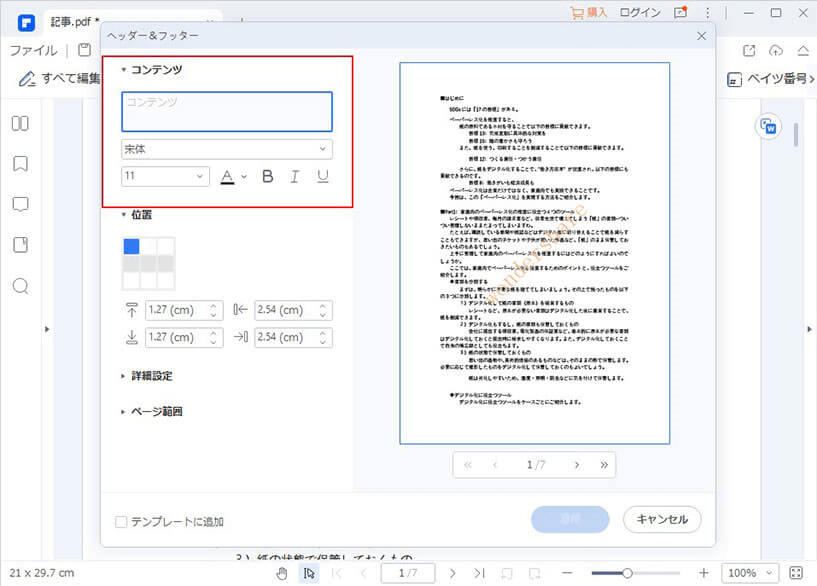
2、ヘッダーとフッターを変更する場合は、「編集」→「ヘッダーとフッター」→「ヘッダーとフッターの編集」の順に操作します;
3、ヘッダーとフッターを削除したい場合は、「編集」→「ヘッダーとフッター」→「ヘッダーとフッターの編集」の順に操作します。